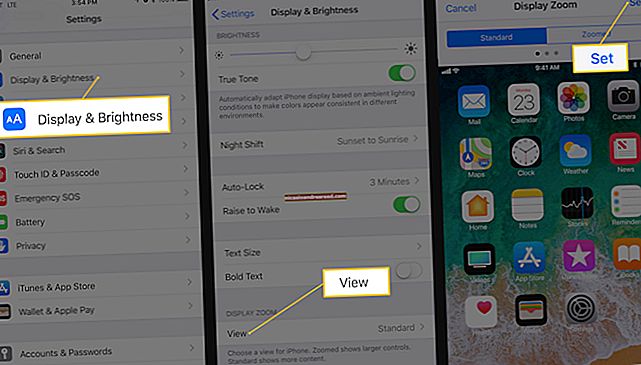விண்டோஸ் 10 இல் மெய்நிகர் பாக்ஸில் மேகோஸ் ஹை சியராவை நிறுவுவது எப்படி

நீங்கள் எப்போதாவது சஃபாரியில் ஒரு வலைத்தளத்தை சோதிக்க விரும்புகிறீர்களா, அல்லது மேக் சூழலில் சிறிது மென்பொருளை முயற்சித்தாலும், மெய்நிகர் கணினியில் மேகோஸின் சமீபத்திய பதிப்பை அணுகுவது பயனுள்ளதாக இருக்கும். துரதிர்ஷ்டவசமாக, நீங்கள் உண்மையில் இல்லை கருதப்படுகிறது இதைச் செய்ய - எனவே மெய்நிகர் பாக்ஸில் மேகோஸ் இயங்குவது குறைந்தது, தந்திரமானது.
புதுப்பி: இங்குள்ள வழிமுறைகள் மேகோஸின் பழைய பதிப்புகளுக்கு பொருந்தும். மெய்நிகர் பாக்ஸில் மேகோஸின் புதிய பதிப்பை நிறுவ விரும்பினால், இந்த ஸ்கிரிப்டை கிட்ஹப்பில் பாருங்கள். ஒரு மேகோஸ் மெய்நிகர் இயந்திரத்தை நிறுவி அமைக்கும் செயல்முறையின் மூலம் உங்களை அழைத்துச் செல்வதாக இது உறுதியளிக்கிறது. நாங்கள் இதை இன்னும் சோதிக்கவில்லை, ஆனால் நல்ல விஷயங்களைக் கேள்விப்பட்டிருக்கிறோம்.இருப்பினும், இது சாத்தியமற்றது. InsanelyMac மன்றங்களில் உள்ள எல்லோரும் செயல்படும் ஒரு செயல்முறையை கண்டுபிடித்திருக்கிறார்கள். அந்த ஒரு விஷயம்இல்லை வேலை செய்வது ஒலி, இது சில காரணங்களால் மிகவும் சிதைந்த அல்லது இல்லாதது. இது தவிர, இது மாகோஸ் ஹை சியரா, இது மெய்நிகர் பாக்ஸில் சீராக இயங்குகிறது.
மக்களுக்கு விஷயங்களை கொஞ்சம் எளிதாக்குவதற்கு, சில வெவ்வேறு மன்ற நூல்களிலிருந்து முறைகளை ஒற்றை, படிப்படியான டுடோரியலாக இணைத்து, ஸ்கிரீன் ஷாட்களுடன் முடிக்கிறோம். உள்ளே நுழைவோம்.
தொடர்புடையது:தொடக்க கீக்: மெய்நிகர் இயந்திரங்களை உருவாக்குவது மற்றும் பயன்படுத்துவது எப்படி
குறிப்பு: இந்த வேலையைப் பெறுவதற்கு, ஹை சியராவைப் பதிவிறக்குவதற்கு உண்மையான மேக்கிற்கான அணுகல் உங்களுக்குத் தேவைப்படும். உயர் சியரா ஐஎஸ்ஓவை வேறு வழிகளில் பெறலாம் என்று நாங்கள் நினைக்கிறோம், ஆனால் நாங்கள் அதை பரிந்துரைக்கவில்லை. உங்களிடம் ஒன்று இல்லையென்றால் ஒரு மணி நேரம் நண்பரின் மேக்கை கடன் வாங்குங்கள், நீங்கள் நன்றாக இருக்க வேண்டும் this இந்த டுடோரியலின் ஒரு படிக்கு அப்பாற்பட்ட அனைத்தையும் உங்கள் விண்டோஸ் கணினியில் செய்ய முடியும்.
நீங்கள் ஒரு மேக்கில் இருந்தால், அந்த மேக்கில் பயன்படுத்த ஒரு மேகோஸ் மெய்நிகர் இயந்திரத்தை விரும்பினால், அதற்கு பதிலாக பேரலல்ஸ் டெஸ்க்டாப் லைட்டைப் பார்க்க பரிந்துரைக்கிறோம், ஏனெனில் இது மேகோஸ் மெய்நிகர் இயந்திரங்களை இலவசமாக உருவாக்க முடியும், மேலும் இது வேலை செய்வது மிகவும் எளிதானது.
தொடங்கத் தயாரா? உள்ளே செல்லலாம்!
படி ஒன்று: மேகோஸ் உயர் சியரா ஐஎஸ்ஓ கோப்பை உருவாக்கவும்
தொடங்க, மேகோஸ் ஹை சியராவின் நிறுவியின் ஐஎஸ்ஓ கோப்பை உருவாக்க வேண்டும், எனவே அதை விண்டோஸ் பாக்ஸில் எங்கள் விண்டோஸ் கணினியில் ஏற்றலாம். நீங்கள் கடன் வாங்கிய மேக்கைப் பிடித்து, மேக் ஆப் ஸ்டோருக்குச் சென்று, சியராவைத் தேடி, “பதிவிறக்கு” என்பதைக் கிளிக் செய்க.

செயல்முறை முடிந்ததும், நிறுவி துவக்கும் - அது சரி, கட்டளை + Q உடன் மூடவும். உங்கள் நண்பரின் மேக்கை மேம்படுத்த நாங்கள் விரும்பவில்லை; பதிவிறக்கம் செய்யப்பட்ட கோப்புகள் எங்களுக்குத் தேவை.
அந்த கோப்புகளை ஐஎஸ்ஓவாக மாற்ற, பயன்பாடுகள்> பயன்பாடுகளில் நீங்கள் காணக்கூடிய டெர்மினலை நாங்கள் பயன்படுத்த வேண்டும்.

முதலில், வெற்று வட்டு படத்தை உருவாக்க பின்வரும் கட்டளையை இயக்கவும்:
hdiutil create -o /tmp/HighSierra.cdr -size 7316m -layout SPUD -fs HFS + J
அடுத்து, உங்கள் வெற்று படத்தை ஏற்றவும்:
hdiutil இணைக்கவும் /tmp/HighSierra.cdr.dmg -noverify -nobrowse -mountpoint / Volumes / install_build
இப்போது நீங்கள் BaseSystem.dmg ஐ நிறுவியிலிருந்து புதிதாக ஏற்றப்பட்ட படத்திற்கு மீட்டமைக்கப் போகிறீர்கள்:
asr restore -source / Applications / \ macOS \ High \ Sierra.app/Contents/SharedSupport/BaseSystem.dmg -target / Volumes / install_build -noprompt -noverify -erase
இதைச் செய்தபின், எங்கள் இலக்கு மவுண்ட் பாயிண்டின் பெயர் “ஓஎஸ் எக்ஸ் பேஸ் சிஸ்டம் / சிஸ்டம்” என்று மாற்றப்பட்டுள்ளது என்பதை நினைவில் கொள்க. நீங்கள் கிட்டத்தட்ட முடித்துவிட்டீர்கள்! படத்தை அவிழ்த்து விடுங்கள்:
hdiutil detach / Volumes / OS \ X \ Base \ System
இறுதியாக, நீங்கள் உருவாக்கிய படத்தை ஐஎஸ்ஓ கோப்பாக மாற்றவும்:
hdiutil convert /tmp/HighSierra.cdr.dmg -format UDTO -o /tmp/HighSierra.iso
ஐஎஸ்ஓவை டெஸ்க்டாப்பிற்கு நகர்த்தவும்:
mv /tmp/HighSierra.iso.cdr Des / Desktop / HighSierra.iso
நீங்கள் துவக்கக்கூடிய உயர் சியரா ஐஎஸ்ஓ கோப்பைப் பெற்றுள்ளீர்கள்!

ஒரு பெரிய ஃபிளாஷ் டிரைவ், வெளிப்புற வன் அல்லது உங்கள் உள்ளூர் பிணையத்தைப் பயன்படுத்தி அதை உங்கள் விண்டோஸ் கணினியில் நகலெடுக்கவும்.
படி இரண்டு: மெய்நிகர் பாக்ஸில் உங்கள் மெய்நிகர் இயந்திரத்தை உருவாக்கவும்
அடுத்து, உங்கள் விண்டோஸ் கணினிக்குச் சென்று, நீங்கள் ஏற்கனவே இல்லையென்றால் மெய்நிகர் பாக்ஸை நிறுவவும், உங்களிடம் சமீபத்திய பதிப்பு இருப்பதை உறுதிசெய்து கொள்ளுங்கள் (தீவிரமாக, பழைய பதிப்புகள் வேலை செய்யாமல் போகலாம்.)
அதைத் திறந்து “புதிய” பொத்தானைக் கிளிக் செய்க. உங்கள் மெய்நிகர் இயந்திரத்திற்கு “ஹை சியரா” என்று பெயரிட்டு, இயக்க முறைமைக்கு “மேக் ஓஎஸ் எக்ஸ்” மற்றும் பதிப்பிற்கு “மேக் ஓஎஸ் எக்ஸ் (64-பிட்)” ஆகியவற்றைத் தேர்வுசெய்க (இந்த எழுத்தின் படி, “மேகோஸ் ஹை சியரா” வழங்கப்படவில்லை, ஆனால் அது நல்லது.)

செயல்முறை மூலம் தொடரவும். நினைவகத்திற்காக, உங்கள் விண்டோஸ் கணினியில் போதுமான ரேம் இருந்தால், நீங்கள் இன்னும் 4096MB ஐப் பயன்படுத்த பரிந்துரைக்கிறோம்.

அடுத்து, உங்கள் வன் பற்றி உங்களிடம் கேட்கப்படும். “இப்போது ஒரு மெய்நிகர் வன் வட்டை உருவாக்கு” என்பதைத் தேர்ந்தெடுத்து உருவாக்கு என்பதைக் கிளிக் செய்க.

வன் வட்டு வகைக்கு VDI ஐத் தேர்ந்தெடுத்து அடுத்து என்பதைக் கிளிக் செய்க. மாறும் அளவிலான இயக்கி வேண்டுமா அல்லது சரி செய்யப்படுமா என்று உங்களிடம் கேட்கப்படும். நிலையான அளவு பரிந்துரைக்கிறோம், இது சற்று வேகமானது என்பதால், இது உங்கள் விண்டோஸ் கணினியில் இன்னும் கொஞ்சம் வன் இடத்தைப் பிடிக்கும்.

அடுத்து என்பதைக் கிளிக் செய்க. நீங்கள் எவ்வளவு பெரிய இயக்கி வேண்டும் என்று கேட்கப்படுவீர்கள்; OS மற்றும் ஒரு சில பயன்பாடுகளுக்கு போதுமானதாக இருக்கும் குறைந்தது 25GB ஐ நாங்கள் பரிந்துரைக்கிறோம். உங்கள் சேமிப்பக நிலைமையைப் பொறுத்து, நீங்கள் இன்னும் பலவற்றை வழங்க முடியும், ஆனால் அதை விட மிகக் குறைவாக நீங்கள் பயன்படுத்த முடியும் என்று நாங்கள் நினைக்கவில்லை.
கேட்கும் மூலம் கிளிக் செய்து, உங்கள் மெய்நிகர் கணினிக்கான உள்ளீட்டை உருவாக்கியுள்ளீர்கள்! இப்போது ஒரு சிறிய உள்ளமைவு செய்ய வேண்டிய நேரம் வந்துவிட்டது.
படி மூன்று: உங்கள் மெய்நிகர் இயந்திரத்தை VirtualBox இல் உள்ளமைக்கவும்
உங்கள் மெய்நிகர் கணினியை VirtualBox இன் பிரதான சாளரத்தில் பார்க்க வேண்டும்.

அதைத் தேர்ந்தெடுத்து, பெரிய மஞ்சள் “அமைப்புகள்” பொத்தானைக் கிளிக் செய்க. முதலில், இடது பக்கப்பட்டியில் “கணினி” க்குச் செல்லவும். மதர்போர்டு தாவலில், “நெகிழ்” தேர்வு செய்யப்படவில்லை என்பதை உறுதிப்படுத்தவும்.

“செயலி” தாவலுக்கு அடுத்ததாக சென்று, மெய்நிகர் கணினியில் குறைந்தது இரண்டு CPU க்கள் ஒதுக்கப்பட்டுள்ளதா என்பதை உறுதிப்படுத்திக் கொள்ளுங்கள்.

அடுத்து, இடது பக்கப்பட்டியில் உள்ள “காட்சி” என்பதைக் கிளிக் செய்து, வீடியோ நினைவகம் குறைந்தபட்சம் 128MB ஆக அமைக்கப்பட்டிருப்பதை உறுதிசெய்க.

அடுத்து, இடது பக்கப்பட்டியில் உள்ள “சேமிப்பிடம்” என்பதைக் கிளிக் செய்து, “வெற்று” குறுவட்டு இயக்ககத்தைக் கிளிக் செய்க. மேல் வலதுபுறத்தில் உள்ள குறுவட்டு ஐகானைக் கிளிக் செய்து, நீங்கள் முன்பு உருவாக்கிய உயர் சியரா ஐஎஸ்ஓ கோப்பில் உலாவவும்.

நீங்கள் செய்த அனைத்து மாற்றங்களையும் இறுதி செய்ய “சரி” என்பதைக் கிளிக் செய்து, மெய்நிகர் பாக்ஸை மூடுக. இல்லை, தீவிரமாக: மெய்நிகர் பாக்ஸை இப்போது மூடு, அல்லது அடுத்த படிகள் செயல்படாது.
படி நான்கு: கட்டளை வரியில் இருந்து உங்கள் மெய்நிகர் இயந்திரத்தை உள்ளமைக்கவும்
நாங்கள் சில மாற்றங்களைச் செய்துள்ளோம், ஆனால் இது ஒரு உண்மையான மேக்கில் இயங்கும் இயக்க முறைமையை நம்பவைக்க இன்னும் சிலவற்றைச் செய்ய வேண்டும். துரதிர்ஷ்டவசமாக, இதற்கு மெய்நிகர் பாக்ஸின் இடைமுகத்திலிருந்து விருப்பங்கள் எதுவும் இல்லை, எனவே நீங்கள் கட்டளை வரியில் திறக்க வேண்டும்.
தொடக்க மெனுவைத் திறந்து, “கட்டளை வரியில்” தேடுங்கள், பின்னர் அதை வலது கிளிக் செய்து “நிர்வாகியாக இயக்கவும்” என்பதைத் தேர்ந்தெடுக்கவும்.

நீங்கள் ஒரு வரிசை கட்டளைகளை இயக்க வேண்டும். பின்வரும் கட்டளைகளை ஒட்டவும், ஒவ்வொன்றிற்கும் பின் Enter ஐ அழுத்தி, அது முடிவடையும் வரை காத்திருக்கவும்:
cd "C: நிரல் கோப்புகள் OracleVirtualBox"
VBoxManage.exe modifyvm "High Sierra" --cpuidset 00000001 000306a9 04100800 7fbae3ff bfebfbff
VBoxManage setextradata "High Sierra" "VBoxInternal / Devices / efi / 0 / Config / DmiSystemProduct" "MacBookPro11,3"
VBoxManage setextradata "High Sierra" "VBoxInternal / Devices / efi / 0 / Config / DmiSystemVersion" "1.0"
VBoxManage setextradata "High Sierra" "VBoxInternal / Devices / efi / 0 / Config / DmiBoardProduct" "Mac-2BD1B31983FE1663"
VBoxManage setextradata "High Sierra" "VBoxInternal / Devices / smc / 0 / Config / DeviceKey" "ourhardworkbythesewordsguardedpleasedontsteal (c) AppleComputerInc"
VBoxManage setextradata "High Sierra" "VBoxInternal / Devices / smc / 0 / Config / GetKeyFromRealSMC" 1

அவ்வளவுதான்! எல்லாம் வேலை செய்தால், நீங்கள் எந்த கருத்தையும் பார்க்கக்கூடாது; கட்டளைகள் வெறுமனே இயங்கும். கட்டளை வேலை செய்யவில்லை என்றால், உங்கள் மெய்நிகர் இயந்திரத்திற்கு “ஹை சியரா” என்று பெயரிடப்பட்டுள்ளதா என்பதை உறுதிப்படுத்திக் கொள்ளுங்கள்; அது இல்லையென்றால், மேற்கோள்களில் உங்கள் கணினியின் பெயரை வைத்து மேலே உள்ள கட்டளைகளைத் திருத்தவும். மேலே சென்று கட்டளை வரியில் மூடு. நாங்கள் இப்போது மெய்நிகர் பாக்ஸுக்கு செல்கிறோம்.
படி ஐந்து: நிறுவியை துவக்கி இயக்கவும்
மெய்நிகர் பாக்ஸை மீண்டும் திறக்கவும், உங்கள் சியரா கணினியைக் கிளிக் செய்து, பின்னர் “தொடங்கு” என்பதைக் கிளிக் செய்யவும். உங்கள் இயந்திரம் துவக்கத் தொடங்கும். இது நிகழும்போது நீங்கள் ஏராளமான மிதமிஞ்சிய தகவல்களைக் காண்பீர்கள் I அதாவது நான் ஒரு நிறையஆனால் அதைப் பற்றி கவலைப்பட வேண்டாம். இது இயல்பானது, பிழைகள் போல தோற்றமளிக்கும் சில விஷயங்கள் கூட.

ஒரு குறிப்பிட்ட பிழை ஐந்து நிமிடங்கள் அல்லது அதற்கு மேற்பட்டதாக இருந்தால் மட்டுமே நீங்கள் கவலைப்பட வேண்டும். சற்று விலகி நடந்து சிறிது நேரம் ஓட விடுங்கள். நீங்கள் எல்லாவற்றையும் சரியாகச் செய்திருந்தால், அது துவங்கும்.
இறுதியில், ஒரு மொழியைத் தேர்வுசெய்யும்படி நிறுவி கேட்பதைக் காண்பீர்கள்:

“ஆங்கிலம்” அல்லது நீங்கள் விரும்பும் எந்த மொழியையும் தேர்வுசெய்து, “அடுத்து” என்பதைக் கிளிக் செய்க. நீங்கள் வேறு எதையும் செய்வதற்கு முன், “வட்டு பயன்பாடு” என்பதைக் கிளிக் செய்து “தொடரவும்.”

நீங்கள் இயக்ககத்தைப் பார்க்க மாட்டீர்கள்: பீதி அடைய வேண்டாம், ஹை சியரா வெற்று டிரைவ்களை இயல்பாக மறைக்கிறது. மெனு பட்டியில், “எல்லா சாதனங்களையும் காண்பி” என்பதைத் தொடர்ந்து “காண்க” என்பதைக் கிளிக் செய்க.

உங்கள் வெற்று மெய்நிகர் இயக்ககத்தை இப்போது பக்கப்பட்டியில் பார்க்க வேண்டும். அதைக் கிளிக் செய்து, “அழிக்க” விருப்பத்தைக் கிளிக் செய்க.

இயக்ககத்திற்கு “மேகிண்டோஷ் எச்டி” என்று பெயரிட்டு, மற்ற இரண்டு அமைப்புகளையும் அப்படியே விட்டுவிடுங்கள்: “மேக் ஓஎஸ் விரிவாக்கப்பட்ட ஜர்னல்” மற்றும் “வழிகாட்டி பகிர்வு வரைபடம்”. AFS பகிர்வை உருவாக்க வேண்டாம், ஏனெனில் இது இயங்காது, மேலும் நீங்கள் ஒரு புதிய மெய்நிகர் வன் மூலம் தொடங்க வேண்டும். “அழிக்க” என்பதைக் கிளிக் செய்து, செயல்முறை முடிந்ததும் வட்டு பயன்பாட்டை மூடுக. நீங்கள் மீண்டும் பிரதான சாளரத்திற்கு கொண்டு வரப்படுவீர்கள்.

“MacOS ஐ மீண்டும் நிறுவு” என்பதைத் தேர்ந்தெடுத்து “தொடரவும்” என்பதைக் கிளிக் செய்க. விதிமுறைகளுடன் உடன்படுமாறு கேட்கப்படுவீர்கள்.

ஒப்புக்கொள், இறுதியில் ஒரு வன் தேர்வு செய்யும்படி கேட்கப்படுவீர்கள்; நீங்கள் செய்த பகிர்வைத் தேர்ந்தெடுக்கவும்.

நிறுவல் தொடங்கும்! இதற்கு சிறிது நேரம் ஆகலாம், எனவே பொறுமையாக இருங்கள். இறுதியில் உங்கள் மெய்நிகர் இயந்திரம் மறுதொடக்கம் செய்யப்பட்டு உங்களை மீண்டும் நிறுவிக்கு அழைத்துச் செல்லும். பீதி அடைய வேண்டாம்: இது எதிர்பார்க்கப்பட வேண்டியது.
படி ஆறு: மெய்நிகர் வன்விலிருந்து துவக்க நிறுவி நிலை இரண்டு
இந்த கட்டத்தில் நிறுவி கோப்புகளை மெய்நிகர் வன்வட்டில் நகலெடுத்துள்ளது, மேலும் அங்கிருந்து துவக்க எதிர்பார்க்கிறது. எந்த காரணத்திற்காகவும் இது மெய்நிகர் கணினியில் வேலை செய்யாது, அதனால்தான் நீங்கள் நிறுவியை மீண்டும் பார்க்கிறீர்கள்.
உங்கள் மெய்நிகர் கணினியை அணைத்து அதன் அமைப்புகளைத் திறக்கவும். சேமிப்பகத்திற்குச் சென்று, “சேமிப்பக மரம்” பேனலில் உள்ள “HighSierra.iso” என்பதைக் கிளிக் செய்து, மேல் வலதுபுறத்தில் உள்ள குறுவட்டு ஐகானைக் கிளிக் செய்து “மெய்நிகர் இயக்ககத்திலிருந்து வட்டை அகற்று” என்பதைக் கிளிக் செய்க. இது எங்கள் நிறுவல் ஐஎஸ்ஓவை முற்றிலும் துண்டிக்கும்.

இப்போது மெய்நிகர் இயந்திரத்தைத் தொடங்கவும், இந்த அழகான திரையை நீங்கள் காண்பீர்கள்.

இது EFI இன்டர்னல் ஷெல், மஞ்சள் நிறத்தில் பட்டியலிடப்பட்டுள்ள “FS1” ஐ நீங்கள் காணும் வரை, மீதமுள்ள நிறுவியைத் தொடங்க இதைப் பயன்படுத்தலாம். மெய்நிகர் கணினியைக் கிளிக் செய்து, சுட்டி மற்றும் விசைப்பலகையைப் பிடிக்க அதை அனுமதிக்கவும், பின்னர் தட்டச்சு செய்க fs1: Enter ஐ அழுத்தவும். இது கோப்பகங்களை FS1 க்கு மாற்றும், அங்கு மீதமுள்ள நிறுவி அமைந்துள்ளது.
அடுத்து நமக்குத் தேவையான கோப்பகத்திற்கு மாறுவதற்கு சில கட்டளைகளை இயக்கப் போகிறோம்:
cd "macOS தரவை நிறுவு" cd "பூட்டிய கோப்புகள்" cd "கோப்புகளைத் துவக்க"
இப்போது நாம் பின்வரும் கட்டளையுடன் நிறுவியை இயக்கலாம்:
boot.efi

நிறுவி அது விட்டுச்சென்ற இடத்தை எடுக்கும். முதலில் நீங்கள் முன்பு போலவே தொடர் உரையைக் காண்பீர்கள், ஆனால் இறுதியில் GUI நிறுவி மீண்டும் வருவதைக் காண்பீர்கள். (கவலைப்பட வேண்டாம், நீங்கள் இந்த செயல்முறையை ஒரு முறை மட்டுமே செல்ல வேண்டும்.)

நாங்கள் அங்கு வருகிறோம், இன்னும் கொஞ்சம் பொறுமை தேவை.
படி எட்டு: மேகோஸ் உயர் சியராவில் உள்நுழைக
இறுதியில் மெய்நிகர் இயந்திரம் மீண்டும் துவக்கப்படும், இந்த முறை மேகோஸ் ஹை சியராவில். அது நடக்கவில்லை என்றால், மெய்நிகர் இயந்திரத்திலிருந்து ஐஎஸ்ஓவை வெளியேற்ற முயற்சிக்கவும். ஹை சியரா துவங்கும் போது, உங்கள் நாட்டைத் தேர்ந்தெடுப்பது, ஒரு பயனரை அமைப்பது மற்றும் மீதமுள்ள ஆரம்ப அமைவு செயல்முறை ஆகியவற்றின் மூலம் நீங்கள் செல்ல வேண்டும்.

இறுதியில், நீங்கள் அதை மேக் டெஸ்க்டாப்பில் செய்வீர்கள். ஆம்!

உங்கள் கணினியை உண்மையான மேக் என்று ஆப்பிள் அங்கீகரிக்காததால், ஃபேஸ்டைம் மற்றும் செய்திகள் போன்ற சில செயல்பாடுகள் செயல்படாது என்றாலும், இப்போது நீங்கள் எந்த மேக் மென்பொருளையும் முயற்சி செய்யலாம். ஆனால் நிறைய அடிப்படை விஷயங்கள் வேலை செய்ய வேண்டும். மகிழுங்கள்!
படி எட்டு (விரும்பினால்): உங்கள் தீர்மானத்தை மாற்றவும்
இயல்பாக, உங்கள் மெய்நிகர் கணினியில் 1024 × 768 தீர்மானம் இருக்கும், இது வேலை செய்ய நிறைய இடம் இல்லை. இருப்பினும், நீங்கள் தீர்மானத்தை மேகோஸிலிருந்து மாற்ற முயற்சித்தால், அவ்வாறு செய்ய உங்களுக்கு விருப்பமில்லை. அதற்கு பதிலாக, நீங்கள் சில கட்டளைகளை உள்ளிட வேண்டும்.
மேகோஸை மூடுவதன் மூலம் உங்கள் மெய்நிகர் இயந்திரத்தை மூடு: மெனு பட்டியில் உள்ள ஆப்பிளைக் கிளிக் செய்து, பின்னர் "மூடு" என்பதைக் கிளிக் செய்க. அடுத்து, மெய்நிகர் பாக்ஸை முழுவதுமாக மூடு (தீவிரமாக, மெய்நிகர் பாக்ஸ் இன்னும் திறந்திருந்தால் இந்த படி இயங்காது!) மற்றும் நிர்வாகியாக விண்டோஸ் ’கட்டளை வரியில் திரும்பவும். பின்வரும் இரண்டு கட்டளைகளை நீங்கள் இயக்க வேண்டும்:
cd "C: நிரல் கோப்புகள் OracleVirtualBox"
VBoxManage setextradata "High Sierra" "VBoxInternal2 / EfiGopMode" N
இரண்டாவது கட்டளையில், நீங்கள் மாற்ற வேண்டும் என் ஒன்று முதல் ஐந்து வரையிலான எண்ணுடன், நீங்கள் விரும்பும் தீர்மானத்தைப் பொறுத்து:
- 1 800 × 600 தீர்மானத்தை உங்களுக்கு வழங்குகிறது
- 2 1024 × 768 தீர்மானத்தை உங்களுக்கு வழங்குகிறது
- 3 உங்களுக்கு 1280 × 1024 தீர்மானம் தருகிறது
- 4 1440 × 900 தீர்மானத்தை உங்களுக்கு வழங்குகிறது
- 5 1920 × 1200 தீர்மானத்தை உங்களுக்கு வழங்குகிறது
மெய்நிகர் பாக்ஸைத் தொடங்கவும், உங்கள் மெய்நிகர் கணினியை ஏற்றவும், அது உங்களுக்கு விருப்பமான தீர்மானத்திற்கு துவக்க வேண்டும்!
தொடர்புடையது:10 விர்ச்சுவல் பாக்ஸ் தந்திரங்கள் மற்றும் மேம்பட்ட அம்சங்கள் பற்றி நீங்கள் தெரிந்து கொள்ள வேண்டும்
இனிமேல், நீங்கள் செய்ய விரும்பும் எந்த மேக் தொடர்பான சோதனைக்கும் மெய்நிகர் பாக்ஸைத் திறக்கலாம். மீண்டும், துவக்கத்தின் போது நிறைய பிழைகள் தோன்றும், ஆனால் அவை நன்றாக இருக்கும்; அவற்றை புறக்கணிக்கவும். மேலும், ஆடியோ இயங்காது என்பதை நினைவில் கொள்ளுங்கள், உண்மையான மேக் தேவைப்படும் ஃபேஸ்டைம் அல்லது ஐமேசேஜ் போன்ற விஷயங்களும் இருக்காது. இது சரியானதாக இருக்கப்போவதில்லை, இது முற்றிலும் ஆதரிக்கப்படாத அமைப்பிலிருந்து எதிர்பார்க்கப்படுகிறது. ஆனால் இது மெய்நிகர் கணினியில் உள்ள மாகோஸ், அது மோசமானதல்ல! உங்கள் கணினியிலிருந்து அதிகமானவற்றைப் பெற VirtualBox இன் மேம்பட்ட அம்சங்களுக்கான எங்கள் வழிகாட்டியைப் பார்க்கவும்.
இன்னொரு விஷயம்: சாட் எஸ். சாமுவேல்ஸுக்கு ஒரு பெரிய கூச்சல், யாருமில்லாமல் ஹை சியராவுக்கான இந்த வழிகாட்டியை நான் புதுப்பித்திருக்க முடியாது. மிக்க நன்றி!